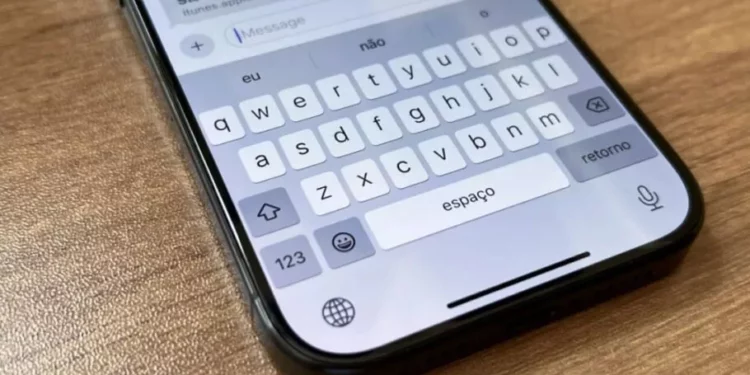یکی از ویژگیهای مهم گوشیهای آیفون صفحهکلید مجازی داخلی آنهاست که برای نوشتن و واردکردن متن قابلیتهای زیادی به شما ارائه میکند. در این مطلب از دیجیاتو قصد داریم به تنظیمات کیبورد آیفون بپردازیم و آموزشهای مربوط به آن را به شما ارائه کنیم.
کیبورد آیفون با ضربهزدن روی فیلدی متنی خودکار ظاهر میشود؛ برای مثال، هنگامی که ایمیل یا پیام مینویسید یا میخواهید آدرس وبسایت را در مرورگر خود وارد کنید.
قابلیتهای کیبورد آیفون
کیبورد آیفون شامل چند ویژگی مختلف میشود که تایپکردن را برای شما سریعتر و آسانتر میکنند. در ادامه مطلب تنظیمات کیبورد آیفون این ویژگیها را به شما معرفی خواهیم کرد.
پیشنهاد کلمه

زمانی که تایپ میکنید، صفحهکلید آیفون برای برخی کلمات خاص پیشنهاداتی میکند. این کلمات پیشنهادی در بالای صفحهکلید ظاهر میشوند و برای استفاده از آنها کافی است هنگام تایپ روی Space (فاصله) ضربه بزنید.
اصلاح خودکار غلط

قابلیت دیگر کیبورد آیفون ویژگی Auto-Correction است که غلطهای تایپی شما را خودکار شناسایی و تصحیح میکند. این ویژگی از زبان فارسی نیز پشتیبانی میکند اما گاهی ممکن است چندان دقیق نباشد.
بررسی املا

کیبورد آیفون اشتباهات املایی شما را نیز یادداشت میکند. کلماتی که املای آنها اشتباه است، با رنگ قرمز برای شما مشخص میشوند و با ضربهزدن روی آنها پیشنهادهای کیبورد را دریافت خواهید کرد.
تنظیمات کیبورد آیفون
از طریق تنظیمات آیفون کنترل بیشتری روی صفحهکلید خود خواهید داشت تا تجربه آن را شخصیسازیتر کنید. برای دسترسی به این تنظیمات 2 راه وجود دارد:
- به تنظیمات (Setting) گوشی خود بروید و روی General ضربه بزنید. سپس Keyboard را انتخاب کنید.
- همچنین از خود کیبورد و انتخاب گزینه Keyboard Settings که در تصویر زیر نمایش داده شده به این تنظیمات دسترسی پیدا میکنید.


پس از وارد شدن به تنظیمات کیبورد، در بالای صفحه گزینه Keyboards را خواهید دید. از طریق این بخش میتوانید طرحبندی صفحهکلید خود را از بین گزینههای QWERTY ،AZERTY و QWERTZ انتخاب کنید (پیشنهاد میکنیم این گزینه همیشه روی QWERTY باشد).
همچنین از طریق این بخش میتوانید کیبوردهای شخص ثالث و غیرانگلیسی را نیز نصب کنید.

گزینه بعدی تنظیمات کیبورد آیفون Text Replacement است که با آن میتوانید برای صفحهکلید گوشی خود میانبر تنظیم کنید؛ برای مثال، میتوانید میانبری تعریف کنید که هنگام تایپ 2 حرف «ty» جمله «متشکرم» را تایپ کند.
گزینه One Handed Keyboard نیز برای افرادی طراحی شده که معمولاً با یک دست از کیبورد استفاده کنند و این ویژگی صفحهکلید را کمی (از چپ یا راست) فاصله میدهد تا برای تایپ با یک دست مناسب باشد.


در ادامه تنظیمات کیبورد ایفون گزینههای متنوع دیگری وجود دارد که میتوانید هرکدام را فعال یا غیرفعال کنید. ویژگیهایی مانند تصحیح خودکار، بررسی املا و پیشبینی متن از این قسمت فعال میشوند.
راهنمای تصویری نصب کیبورد جدید روی آیفون
اگر قصد دارید روی گوشی خود از کیبوردهای دیگر استفاده کنید:
- ابتدا به تنظیمات بروید و گزینه General را انتخاب کنید.
- در مرحله بعد Keyboard را انتخاب کنید. یک بار دیگر از بالای صفحه روی Keyboards ضربه بزنید.
- سپس لیست کاملی از کیبوردهای نصبشده روی گوشی نمایش داده میشود. برای نصب کیبورد جدید روی Add New Keyboard ضربه بزنید.
- از بین فهرست نمایشدادهشده میتوانید کیبورد موردنظر خود مانند کیبورد فارسی را انتخاب کنید.





بعد از اضافهکردن کیبورد جدید با انتخاب دکمه Edit از بالا سمت راست میتوانید ترتیب کیبوردهای نصبشده را مشخص کنید. همچنین کیبوردهای نصبشده را میتوانید از این قسمت حذف کنید.




تغییر کیبوردها در ایفون
پس از نصب کیبوردهای موردنظر خود، برای تغییر بین آنها در اپلیکیشنهایی مانند Messages نیز باید به این صورت اقدام کنید:
- روی آیکون کره در پایین کیبورد ضربه بزنید تا کیبورد تغییر کند.
- همچنین با نگهداشتن انگشت روی این آیکون منوی کیبوردهای موجود برای شما نمایش داده میشود.


تنظیمات کیبورد آیفون
اگر کاربر جدید آیفون هستید، تنظیمات صفحهکلید میتواند کمکتان کند هنگام نیاز سریعتر و دقیقتر تایپ کنید. همچنین با کمک آنها میتوانید صفحهکلید گوشی خود را به گونهای تنظیم کنید که بیشترین استفاده را برای شما داشته باشد.
در این مطلب تلاش کردیم تمام تنظیمات موجود برای کیبورد آیفون را آموزش بدهیم. درصورتیکه درباره صفحهکلید یا نحوه کارکردن با آن سؤالی دارید، میتوانید آن را از طریق قسمت نظرات با ما در میان بگذارید.
سؤالات متداول
بله، از طریق تنظیمات میتوانید کیبورد موردنظر خود را نصب کنید.
صفحهکلید آیفون قابلیتهایی مانند امکان تصحیح غلطهای تایپی و ارائه کلمات پیشنهادی را دارد.
یکی از ویژگیهای مهم گوشیهای آیفون صفحهکلید مجازی داخلی آنهاست که برای نوشتن و واردکردن متن قابلیتهای زیادی به شما ارائه میکند. در این مطلب از دیجیاتو قصد داریم به تنظیمات کیبورد آیفون بپردازیم و آموزشهای مربوط به آن را به شما ارائه کنیم.
کیبورد آیفون با ضربهزدن روی فیلدی متنی خودکار ظاهر میشود؛ برای مثال، هنگامی که ایمیل یا پیام مینویسید یا میخواهید آدرس وبسایت را در مرورگر خود وارد کنید.
قابلیتهای کیبورد آیفون
کیبورد آیفون شامل چند ویژگی مختلف میشود که تایپکردن را برای شما سریعتر و آسانتر میکنند. در ادامه مطلب تنظیمات کیبورد آیفون این ویژگیها را به شما معرفی خواهیم کرد.
پیشنهاد کلمه

زمانی که تایپ میکنید، صفحهکلید آیفون برای برخی کلمات خاص پیشنهاداتی میکند. این کلمات پیشنهادی در بالای صفحهکلید ظاهر میشوند و برای استفاده از آنها کافی است هنگام تایپ روی Space (فاصله) ضربه بزنید.
اصلاح خودکار غلط

قابلیت دیگر کیبورد آیفون ویژگی Auto-Correction است که غلطهای تایپی شما را خودکار شناسایی و تصحیح میکند. این ویژگی از زبان فارسی نیز پشتیبانی میکند اما گاهی ممکن است چندان دقیق نباشد.
بررسی املا

کیبورد آیفون اشتباهات املایی شما را نیز یادداشت میکند. کلماتی که املای آنها اشتباه است، با رنگ قرمز برای شما مشخص میشوند و با ضربهزدن روی آنها پیشنهادهای کیبورد را دریافت خواهید کرد.
تنظیمات کیبورد آیفون
از طریق تنظیمات آیفون کنترل بیشتری روی صفحهکلید خود خواهید داشت تا تجربه آن را شخصیسازیتر کنید. برای دسترسی به این تنظیمات 2 راه وجود دارد:
- به تنظیمات (Setting) گوشی خود بروید و روی General ضربه بزنید. سپس Keyboard را انتخاب کنید.
- همچنین از خود کیبورد و انتخاب گزینه Keyboard Settings که در تصویر زیر نمایش داده شده به این تنظیمات دسترسی پیدا میکنید.


پس از وارد شدن به تنظیمات کیبورد، در بالای صفحه گزینه Keyboards را خواهید دید. از طریق این بخش میتوانید طرحبندی صفحهکلید خود را از بین گزینههای QWERTY ،AZERTY و QWERTZ انتخاب کنید (پیشنهاد میکنیم این گزینه همیشه روی QWERTY باشد).
همچنین از طریق این بخش میتوانید کیبوردهای شخص ثالث و غیرانگلیسی را نیز نصب کنید.

گزینه بعدی تنظیمات کیبورد آیفون Text Replacement است که با آن میتوانید برای صفحهکلید گوشی خود میانبر تنظیم کنید؛ برای مثال، میتوانید میانبری تعریف کنید که هنگام تایپ 2 حرف «ty» جمله «متشکرم» را تایپ کند.
گزینه One Handed Keyboard نیز برای افرادی طراحی شده که معمولاً با یک دست از کیبورد استفاده کنند و این ویژگی صفحهکلید را کمی (از چپ یا راست) فاصله میدهد تا برای تایپ با یک دست مناسب باشد.


در ادامه تنظیمات کیبورد ایفون گزینههای متنوع دیگری وجود دارد که میتوانید هرکدام را فعال یا غیرفعال کنید. ویژگیهایی مانند تصحیح خودکار، بررسی املا و پیشبینی متن از این قسمت فعال میشوند.
راهنمای تصویری نصب کیبورد جدید روی آیفون
اگر قصد دارید روی گوشی خود از کیبوردهای دیگر استفاده کنید:
- ابتدا به تنظیمات بروید و گزینه General را انتخاب کنید.
- در مرحله بعد Keyboard را انتخاب کنید. یک بار دیگر از بالای صفحه روی Keyboards ضربه بزنید.
- سپس لیست کاملی از کیبوردهای نصبشده روی گوشی نمایش داده میشود. برای نصب کیبورد جدید روی Add New Keyboard ضربه بزنید.
- از بین فهرست نمایشدادهشده میتوانید کیبورد موردنظر خود مانند کیبورد فارسی را انتخاب کنید.





بعد از اضافهکردن کیبورد جدید با انتخاب دکمه Edit از بالا سمت راست میتوانید ترتیب کیبوردهای نصبشده را مشخص کنید. همچنین کیبوردهای نصبشده را میتوانید از این قسمت حذف کنید.




تغییر کیبوردها در ایفون
پس از نصب کیبوردهای موردنظر خود، برای تغییر بین آنها در اپلیکیشنهایی مانند Messages نیز باید به این صورت اقدام کنید:
- روی آیکون کره در پایین کیبورد ضربه بزنید تا کیبورد تغییر کند.
- همچنین با نگهداشتن انگشت روی این آیکون منوی کیبوردهای موجود برای شما نمایش داده میشود.


تنظیمات کیبورد آیفون
اگر کاربر جدید آیفون هستید، تنظیمات صفحهکلید میتواند کمکتان کند هنگام نیاز سریعتر و دقیقتر تایپ کنید. همچنین با کمک آنها میتوانید صفحهکلید گوشی خود را به گونهای تنظیم کنید که بیشترین استفاده را برای شما داشته باشد.
در این مطلب تلاش کردیم تمام تنظیمات موجود برای کیبورد آیفون را آموزش بدهیم. درصورتیکه درباره صفحهکلید یا نحوه کارکردن با آن سؤالی دارید، میتوانید آن را از طریق قسمت نظرات با ما در میان بگذارید.
سؤالات متداول
بله، از طریق تنظیمات میتوانید کیبورد موردنظر خود را نصب کنید.
صفحهکلید آیفون قابلیتهایی مانند امکان تصحیح غلطهای تایپی و ارائه کلمات پیشنهادی را دارد.
یکی از ویژگیهای مهم گوشیهای آیفون صفحهکلید مجازی داخلی آنهاست که برای نوشتن و واردکردن متن قابلیتهای زیادی به شما ارائه میکند. در این مطلب از دیجیاتو قصد داریم به تنظیمات کیبورد آیفون بپردازیم و آموزشهای مربوط به آن را به شما ارائه کنیم.
کیبورد آیفون با ضربهزدن روی فیلدی متنی خودکار ظاهر میشود؛ برای مثال، هنگامی که ایمیل یا پیام مینویسید یا میخواهید آدرس وبسایت را در مرورگر خود وارد کنید.
قابلیتهای کیبورد آیفون
کیبورد آیفون شامل چند ویژگی مختلف میشود که تایپکردن را برای شما سریعتر و آسانتر میکنند. در ادامه مطلب تنظیمات کیبورد آیفون این ویژگیها را به شما معرفی خواهیم کرد.
پیشنهاد کلمه

زمانی که تایپ میکنید، صفحهکلید آیفون برای برخی کلمات خاص پیشنهاداتی میکند. این کلمات پیشنهادی در بالای صفحهکلید ظاهر میشوند و برای استفاده از آنها کافی است هنگام تایپ روی Space (فاصله) ضربه بزنید.
اصلاح خودکار غلط

قابلیت دیگر کیبورد آیفون ویژگی Auto-Correction است که غلطهای تایپی شما را خودکار شناسایی و تصحیح میکند. این ویژگی از زبان فارسی نیز پشتیبانی میکند اما گاهی ممکن است چندان دقیق نباشد.
بررسی املا

کیبورد آیفون اشتباهات املایی شما را نیز یادداشت میکند. کلماتی که املای آنها اشتباه است، با رنگ قرمز برای شما مشخص میشوند و با ضربهزدن روی آنها پیشنهادهای کیبورد را دریافت خواهید کرد.
تنظیمات کیبورد آیفون
از طریق تنظیمات آیفون کنترل بیشتری روی صفحهکلید خود خواهید داشت تا تجربه آن را شخصیسازیتر کنید. برای دسترسی به این تنظیمات 2 راه وجود دارد:
- به تنظیمات (Setting) گوشی خود بروید و روی General ضربه بزنید. سپس Keyboard را انتخاب کنید.
- همچنین از خود کیبورد و انتخاب گزینه Keyboard Settings که در تصویر زیر نمایش داده شده به این تنظیمات دسترسی پیدا میکنید.


پس از وارد شدن به تنظیمات کیبورد، در بالای صفحه گزینه Keyboards را خواهید دید. از طریق این بخش میتوانید طرحبندی صفحهکلید خود را از بین گزینههای QWERTY ،AZERTY و QWERTZ انتخاب کنید (پیشنهاد میکنیم این گزینه همیشه روی QWERTY باشد).
همچنین از طریق این بخش میتوانید کیبوردهای شخص ثالث و غیرانگلیسی را نیز نصب کنید.

گزینه بعدی تنظیمات کیبورد آیفون Text Replacement است که با آن میتوانید برای صفحهکلید گوشی خود میانبر تنظیم کنید؛ برای مثال، میتوانید میانبری تعریف کنید که هنگام تایپ 2 حرف «ty» جمله «متشکرم» را تایپ کند.
گزینه One Handed Keyboard نیز برای افرادی طراحی شده که معمولاً با یک دست از کیبورد استفاده کنند و این ویژگی صفحهکلید را کمی (از چپ یا راست) فاصله میدهد تا برای تایپ با یک دست مناسب باشد.


در ادامه تنظیمات کیبورد ایفون گزینههای متنوع دیگری وجود دارد که میتوانید هرکدام را فعال یا غیرفعال کنید. ویژگیهایی مانند تصحیح خودکار، بررسی املا و پیشبینی متن از این قسمت فعال میشوند.
راهنمای تصویری نصب کیبورد جدید روی آیفون
اگر قصد دارید روی گوشی خود از کیبوردهای دیگر استفاده کنید:
- ابتدا به تنظیمات بروید و گزینه General را انتخاب کنید.
- در مرحله بعد Keyboard را انتخاب کنید. یک بار دیگر از بالای صفحه روی Keyboards ضربه بزنید.
- سپس لیست کاملی از کیبوردهای نصبشده روی گوشی نمایش داده میشود. برای نصب کیبورد جدید روی Add New Keyboard ضربه بزنید.
- از بین فهرست نمایشدادهشده میتوانید کیبورد موردنظر خود مانند کیبورد فارسی را انتخاب کنید.





بعد از اضافهکردن کیبورد جدید با انتخاب دکمه Edit از بالا سمت راست میتوانید ترتیب کیبوردهای نصبشده را مشخص کنید. همچنین کیبوردهای نصبشده را میتوانید از این قسمت حذف کنید.




تغییر کیبوردها در ایفون
پس از نصب کیبوردهای موردنظر خود، برای تغییر بین آنها در اپلیکیشنهایی مانند Messages نیز باید به این صورت اقدام کنید:
- روی آیکون کره در پایین کیبورد ضربه بزنید تا کیبورد تغییر کند.
- همچنین با نگهداشتن انگشت روی این آیکون منوی کیبوردهای موجود برای شما نمایش داده میشود.


تنظیمات کیبورد آیفون
اگر کاربر جدید آیفون هستید، تنظیمات صفحهکلید میتواند کمکتان کند هنگام نیاز سریعتر و دقیقتر تایپ کنید. همچنین با کمک آنها میتوانید صفحهکلید گوشی خود را به گونهای تنظیم کنید که بیشترین استفاده را برای شما داشته باشد.
در این مطلب تلاش کردیم تمام تنظیمات موجود برای کیبورد آیفون را آموزش بدهیم. درصورتیکه درباره صفحهکلید یا نحوه کارکردن با آن سؤالی دارید، میتوانید آن را از طریق قسمت نظرات با ما در میان بگذارید.
سؤالات متداول
بله، از طریق تنظیمات میتوانید کیبورد موردنظر خود را نصب کنید.
صفحهکلید آیفون قابلیتهایی مانند امکان تصحیح غلطهای تایپی و ارائه کلمات پیشنهادی را دارد.
یکی از ویژگیهای مهم گوشیهای آیفون صفحهکلید مجازی داخلی آنهاست که برای نوشتن و واردکردن متن قابلیتهای زیادی به شما ارائه میکند. در این مطلب از دیجیاتو قصد داریم به تنظیمات کیبورد آیفون بپردازیم و آموزشهای مربوط به آن را به شما ارائه کنیم.
کیبورد آیفون با ضربهزدن روی فیلدی متنی خودکار ظاهر میشود؛ برای مثال، هنگامی که ایمیل یا پیام مینویسید یا میخواهید آدرس وبسایت را در مرورگر خود وارد کنید.
قابلیتهای کیبورد آیفون
کیبورد آیفون شامل چند ویژگی مختلف میشود که تایپکردن را برای شما سریعتر و آسانتر میکنند. در ادامه مطلب تنظیمات کیبورد آیفون این ویژگیها را به شما معرفی خواهیم کرد.
پیشنهاد کلمه

زمانی که تایپ میکنید، صفحهکلید آیفون برای برخی کلمات خاص پیشنهاداتی میکند. این کلمات پیشنهادی در بالای صفحهکلید ظاهر میشوند و برای استفاده از آنها کافی است هنگام تایپ روی Space (فاصله) ضربه بزنید.
اصلاح خودکار غلط

قابلیت دیگر کیبورد آیفون ویژگی Auto-Correction است که غلطهای تایپی شما را خودکار شناسایی و تصحیح میکند. این ویژگی از زبان فارسی نیز پشتیبانی میکند اما گاهی ممکن است چندان دقیق نباشد.
بررسی املا

کیبورد آیفون اشتباهات املایی شما را نیز یادداشت میکند. کلماتی که املای آنها اشتباه است، با رنگ قرمز برای شما مشخص میشوند و با ضربهزدن روی آنها پیشنهادهای کیبورد را دریافت خواهید کرد.
تنظیمات کیبورد آیفون
از طریق تنظیمات آیفون کنترل بیشتری روی صفحهکلید خود خواهید داشت تا تجربه آن را شخصیسازیتر کنید. برای دسترسی به این تنظیمات 2 راه وجود دارد:
- به تنظیمات (Setting) گوشی خود بروید و روی General ضربه بزنید. سپس Keyboard را انتخاب کنید.
- همچنین از خود کیبورد و انتخاب گزینه Keyboard Settings که در تصویر زیر نمایش داده شده به این تنظیمات دسترسی پیدا میکنید.


پس از وارد شدن به تنظیمات کیبورد، در بالای صفحه گزینه Keyboards را خواهید دید. از طریق این بخش میتوانید طرحبندی صفحهکلید خود را از بین گزینههای QWERTY ،AZERTY و QWERTZ انتخاب کنید (پیشنهاد میکنیم این گزینه همیشه روی QWERTY باشد).
همچنین از طریق این بخش میتوانید کیبوردهای شخص ثالث و غیرانگلیسی را نیز نصب کنید.

گزینه بعدی تنظیمات کیبورد آیفون Text Replacement است که با آن میتوانید برای صفحهکلید گوشی خود میانبر تنظیم کنید؛ برای مثال، میتوانید میانبری تعریف کنید که هنگام تایپ 2 حرف «ty» جمله «متشکرم» را تایپ کند.
گزینه One Handed Keyboard نیز برای افرادی طراحی شده که معمولاً با یک دست از کیبورد استفاده کنند و این ویژگی صفحهکلید را کمی (از چپ یا راست) فاصله میدهد تا برای تایپ با یک دست مناسب باشد.


در ادامه تنظیمات کیبورد ایفون گزینههای متنوع دیگری وجود دارد که میتوانید هرکدام را فعال یا غیرفعال کنید. ویژگیهایی مانند تصحیح خودکار، بررسی املا و پیشبینی متن از این قسمت فعال میشوند.
راهنمای تصویری نصب کیبورد جدید روی آیفون
اگر قصد دارید روی گوشی خود از کیبوردهای دیگر استفاده کنید:
- ابتدا به تنظیمات بروید و گزینه General را انتخاب کنید.
- در مرحله بعد Keyboard را انتخاب کنید. یک بار دیگر از بالای صفحه روی Keyboards ضربه بزنید.
- سپس لیست کاملی از کیبوردهای نصبشده روی گوشی نمایش داده میشود. برای نصب کیبورد جدید روی Add New Keyboard ضربه بزنید.
- از بین فهرست نمایشدادهشده میتوانید کیبورد موردنظر خود مانند کیبورد فارسی را انتخاب کنید.





بعد از اضافهکردن کیبورد جدید با انتخاب دکمه Edit از بالا سمت راست میتوانید ترتیب کیبوردهای نصبشده را مشخص کنید. همچنین کیبوردهای نصبشده را میتوانید از این قسمت حذف کنید.




تغییر کیبوردها در ایفون
پس از نصب کیبوردهای موردنظر خود، برای تغییر بین آنها در اپلیکیشنهایی مانند Messages نیز باید به این صورت اقدام کنید:
- روی آیکون کره در پایین کیبورد ضربه بزنید تا کیبورد تغییر کند.
- همچنین با نگهداشتن انگشت روی این آیکون منوی کیبوردهای موجود برای شما نمایش داده میشود.


تنظیمات کیبورد آیفون
اگر کاربر جدید آیفون هستید، تنظیمات صفحهکلید میتواند کمکتان کند هنگام نیاز سریعتر و دقیقتر تایپ کنید. همچنین با کمک آنها میتوانید صفحهکلید گوشی خود را به گونهای تنظیم کنید که بیشترین استفاده را برای شما داشته باشد.
در این مطلب تلاش کردیم تمام تنظیمات موجود برای کیبورد آیفون را آموزش بدهیم. درصورتیکه درباره صفحهکلید یا نحوه کارکردن با آن سؤالی دارید، میتوانید آن را از طریق قسمت نظرات با ما در میان بگذارید.
سؤالات متداول
بله، از طریق تنظیمات میتوانید کیبورد موردنظر خود را نصب کنید.
صفحهکلید آیفون قابلیتهایی مانند امکان تصحیح غلطهای تایپی و ارائه کلمات پیشنهادی را دارد.